Hauptinhalt:
![]() Über den Autor
Über den Autor
![]() Reviews und Preise
Reviews und Preise
___myco_mark von Reddit
macOS Sonoma hat die Bildschirmfreigabefunktion stark verändert, weshalb sich viele Benutzer über nicht autorisierte Bildschirmfreigabeaktivitäten oder das Problem beschweren, dass der macOS Sonoma-Bildschirmrekorder nicht funktioniert. Es könnte sich vermutlich auch auf die eingebaute Funktion zum Aufnehmen von Screenshots auswirken. Wenn Sie bei Mark auf ähnliche Probleme stoßen, können Sie zunächst auf die offizielle Erklärung warten.
Wenn Sie es jedoch eilig haben, Screenshots zu machen oder den macOS Sonoma-Bildschirm als Video aufzuzeichnen, können Sie einige Programme von Drittanbietern verwenden. In diesem Artikel finden Sie einige mögliche Bildschirmaufzeichnungsprogramme für macOS Sonoma. Außerdem zeigen wir Ihnen, was Sie bei der Auswahl eines Bildschirmrekorders für Ihren Mac beachten sollten. Lass uns eintauchen!
Kriterien eines guten Bildschirmrekorders für Mac
🖥️ Kompatibilität: Der Mac wird ständig aktualisiert, sodass der von Ihnen ausgewählte Bildschirmrekorder in der Lage sein sollte, mitzuhalten. Zunächst benötigen Sie einen Bildschirmrekorder, der mit den derzeit verwendeten Systemen kompatibel ist, einschließlich des neuesten macOS Sonoma.
🎵 Aufnahmequalität: Wir empfehlen Ihnen, einen Bildschirmrekorder zu wählen, der den Bildschirm als Video in 4K- oder sogar 8K-Auflösung aufzeichnen kann. Dadurch sollten Sie ein qualitativ hochwertiges Video erhalten.
✅ Aufnahmeoptionen: Ein ausgezeichneter Mac-Bildschirmrekorder sollte es Benutzern ermöglichen, den Bildschirm, das interne Audio, den Systemton und die Webcam frei aufzuzeichnen. Außerdem sollten erweiterte Funktionen wie Zeitplanaufzeichnung und Mehrfachbildschirmaufzeichnung bereitgestellt werden.
🕵️♂️ Benutzerfreundlichkeit: Ein guter Bildschirmrekorder sollte einfach zu bedienen sein, damit Benutzer aller Erfahrungsstufen ohne allzu große Probleme damit umgehen können.
Ausgewählte macOS Sonoma-Bildschirmaufzeichnungssoftware
Nach den Kriterien eines guten Bildschirmrekorders für Mac haben wir einige brauchbare Bildschirmaufzeichnungsprogramme ausgewählt. Schauen wir sie uns jetzt an.
1. EaseUS RecExperts for Mac
Der EaseUS-Bildschirmrekorder ist bei Mac-Benutzern beliebt, da er mit den meisten Mac-Systemen kompatibel ist, einschließlich dem neuesten macOS Sonoma. Mit diesem kostenlosen macOS Sonoma-Bildschirmrekorder können Benutzer die Bildschirmaktivitäten zusammen mit internem Audio, Mikrofonton oder sogar der Gesichtskamera aufzeichnen. Natürlich können sie auch nur ein Element aufzeichnen.
Das Beste an diesem Programm ist, dass es die Aufnahme automatisch starten und beenden kann, wenn Benutzer zuvor eine Aufnahmeaufgabe festlegen. Es unterstützt die gleichzeitige Aufzeichnung mehrerer Fenster. Worauf wartest du? Laden Sie es jetzt herunter!
📓Gründe für die Wahl dieses Programms:
- Nehmen Sie internes Audio ohne Erweiterung auf
- Bieten Sie eine automatische Aufnahmefunktion an
- Keine zeitliche Begrenzung oder Wasserzeichen auf den Aufnahmen
- Nehmen Sie hochwertige Videos mit dem neuesten macOS Sonoma auf
- Produktbewertung ⭐⭐⭐⭐
- EaseUS RecExperts ist nicht die günstigste Bildschirmaufzeichnungssoftware auf dem Markt, bietet aber eine breite Palette an Funktionen wie 4K-Auflösung, 60-fps-Aufzeichnung und Audioaufnahme.
- _____ Michael Graw von TechRadar
Teilen Sie diesen Beitrag mit mehr Menschen, wenn Sie ihn hilfreich finden!
2. OBS Studio
OBS Studio ist ein Open-Source-Bildschirmrekorder für Mac- und Windows-Benutzer. Es wird von Software-Enthusiasten aktualisiert. Daher kann es auf den meisten macOS-Systemen verwendet werden, einschließlich macOS 14. Auch wenn Sie das System nicht aktualisiert haben und immer noch macOS Ventura oder Catalina verwenden, können Sie sich für diese Software entscheiden.
Dieser Bildschirmrekorder für den Mac bietet viele erweiterte Funktionen wie die Aufzeichnung mehrerer Bildschirme und das Streamen von Spielen. Viele Anfänger geben jedoch an, dass sie durch die gleichzeitige Anzeige mehrerer Fenster verwirrt sind. Wenn Sie dieses Programm noch nicht verwendet haben, empfehlen wir Ihnen, stattdessen mit einem einfacheren Tool zu beginnen.
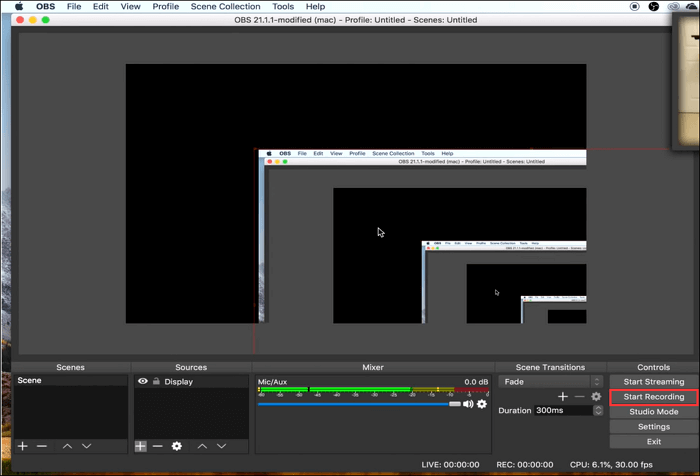
📓Gründe für die Wahl dieses Programms:
- Es ist für alle Benutzerebenen völlig kostenlos
- Nehmen Sie mehrere Bildschirme gleichzeitig auf
- Unterstützt erweiterte Funktionen wie Streaming
- Nehmen Sie das Gameplay auf dem Mac in hoher Qualität auf
- Produktbewertung ⭐⭐⭐⭐
- OBS Studio ist ein leistungsstarkes Programm, das die Leistung Ihres PCs nicht allzu sehr beeinträchtigt. Es handelt sich jedoch nicht um ein Tool, das einfach startet und funktioniert. Es braucht Zeit, um zu verstehen, wie es funktioniert und wie man das Beste daraus macht, und Geduld, um zu lernen, wie man Fehler behebt, wenn etwas nicht wie erwartet funktioniert.
- _____ Ian Paul von PCWorld
3. VLC Media Player
Der VLC Media Player ist vor allem als Multimedia-Dateiplayer bekannt. Es bietet jedoch auch Bildschirmaufzeichnungsfunktionen für Mac-Benutzer. Genauer gesagt läuft es auf jedem Mac-Computer mit einem 64-Bit-Intel-Prozessor oder einem Apple Silicon-Chip.
Wie viele andere Bildschirmrekorder auf dem Mac ermöglicht der VLC Media Player Benutzern, die Bildrate anzupassen. Benutzer können sogar eine 4K-Wiedergabe mit 60 Bildern pro Sekunde genießen, wenn sie möchten. Die Bildschirmaufnahme mit VLC ist für die meisten Menschen relativ einfach.
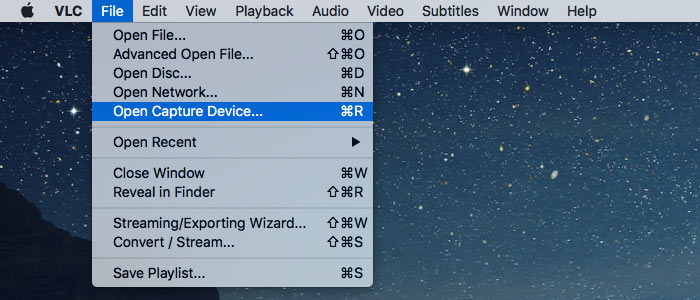
📓Gründe für die Wahl dieses Programms:
- Nehmen Sie den Bildschirm auf dem Mac als Video auf
- Konvertieren Sie die aufgenommene Datei in die von Ihnen gewünschten Formate
- Unterstützt das Streamen von Inhalten aus dem Internet
- Bieten Sie Benutzern eine intuitive Benutzeroberfläche
- Produktbewertung ⭐⭐⭐⭐
- LC bietet alles, was Sie von einem Mediaplayer erwarten können – umfassende Formatunterstützung, Streaming, Download und vieles mehr.
- _____ Cat Ellis von TechRadar
Häufig gestellte Fragen zum macOS Sonoma Screen Recorder
1. Ist macOS Sonoma verfügbar?
macOS Sonoma wird am Dienstag, den 26. September, öffentlich veröffentlicht. Die Betaversion steht Entwicklern und öffentlichen Betatestern jedoch früher zur Verfügung.
2. Kann ich mit meinem Mac Bildschirmaufnahmen machen?
Ja, Sie können eine Bildschirmaufnahme Ihres Mac durchführen. Wenn Sie jedoch zusätzlich zum Bildschirm noch mehr aufnehmen möchten, z. B. internes Audio. Wir empfehlen Ihnen die Verwendung von EaseUS RecExperts for Mac, das mit einfacher Bedienung den Bildschirm/Audio/Webcam/Mikrofon und sogar das Gameplay erfassen kann.
3. Wie aktiviere ich den Sonoma-Spielemodus auf dem Mac?
Der Spielemodus auf dem Mac wird automatisch aktiviert, wenn Sie ein Spiel im Vollbildmodus starten. Zu diesem Zeitpunkt sehen Sie in der macOS-Menüleiste ein Symbol eines Gamecontrollers. Bis dahin können und müssen Sie es nicht manuell einschalten.
Das Fazit
Aus dem obigen Inhalt können wir ersehen, dass es einige praktikable Bildschirmrekorder für Ihren Mac mit macOS Sonoma gibt. Jedes Programm hat seine eigenen Vor- und Nachteile. Wenn Sie nicht viel Erfahrung mit der Bedienung eines Bildschirmrekorders eines Drittanbieters haben, empfehlen wir Ihnen, sich für EaseUS RecExperts zu entscheiden.
Ist der Artikel hilfreich?
Updated von Mako
Technik-Freund und App-Fan. Mako schreibe seit März 2016 für die Leser von EaseUS. Er begeistert über Datenrettung, Festplattenverwaltung, Datensicherung, Datenspeicher-Optimierung. Er interssiert sich auch für Windows und andere Geräte.
Written von Maria
Maria ist begeistert über fast allen IT-Themen. Ihr Fokus liegt auf der Datenrettung, der Festplattenverwaltung, Backup & Wiederherstellen und den Multimedien. Diese Artikel umfassen die professionellen Testberichte und Lösungen.
Bewertungen
-
"EaseUS RecExperts ist ein einfach zu bedienend und bietet umfassende Funktionen. Der Recorder kann neben dem Geschehen auf Ihrem Bildschirm auch Audio und Webcam-Videos aufnehmen. Gut gefallen hat uns auch, dass es geplante Aufnahmen und eine Auto-Stopp-Funktion bietet."
Mehr erfahren -
"EaseUS RecExperts bietet die umfassenden Lösungen für die Aufzeichnung und die Erstellungen von Screenshots Ihres Bildschirms, die Sie für eine Vielzahl von persönlichen, beruflichen und bildungsbezogenen Zwecken verwenden können."
Mehr erfahren -
"Für unserer YouTube-Videos ist ein Bildschirmrekorder sehr nützlich. Wir können die Aktivitäten in Photoshop oder Lightroom einfach aufnehmen. Kürzlich habe ich die Bildschirm-Recorder von EaseUS getestet und sie ist bei weitem die beste, die ich bisher verwendet habe."
Mehr erfahren
Verwandete Artikel
-
Die 9 besten Fraps-Alternativen für Windows 10 | Free Frpas im 2025 - EaseUS
![author icon]() Mako/Dec 31, 2024
Mako/Dec 31, 2024
-
So können Sie einen Screenshot auf einer 60% Tastatur erstellen [4 Möglichkeiten]
![author icon]() Maria/Jun 26, 2024
Maria/Jun 26, 2024
-
So können Sie den Fernsehsendungen auf Fire TV Stick aufnehmen [2025]
![author icon]() Maria/Dec 31, 2024
Maria/Dec 31, 2024
-
5 beste Aufnahme-Software für Super Bowl [2025 Live Stream]
![author icon]() Maria/Dec 31, 2024
Maria/Dec 31, 2024

EaseUS RecExperts
- Den Bildschirm mit Audio aufnehmen
- Die Webcam aufnehmen
- Die PC-Spiele reibungslos aufnehmen
Hot Artikel